De eenvoudigste manier om documenten te koppelen binnen Octopus is ze eerst beschikbaar te stellen in de Document Import Viewer.
Er zijn verschillende manieren om documenten beschikbaar te stellen in de Import Viewer:
•Door het gebruik van de Click & Book functie als onderdeel van de Octopus App, verkrijgbaar in de Apple store en Google Play store
•Documenten verzenden naar het unieke mailbox adres van het dossier
•Documenten slepen naar de Import Viewer in het geopende dossier in Octopus
•Documenten verzonden via het Peppol-netwerk worden automatisch in een specifieke locatie 'Inkomende Peppol documenten' geplaatst
Toelichting voor het verzenden van documenten naar de Import Viewer en het gebruik van sub mappen.
Documenten kunnen in Octopus direct doorgestuurd worden naar het unieke mailbox adres van het dossier. Ze komen dan terecht in de Document Import Viewer. De sub mappen op die manier gebruikt bij het verzenden van de mail worden in octopus DMS direct aangemaakt en dienen dus niet vooraf worden aangemaakt. Aanmaken van een sub map (folder) 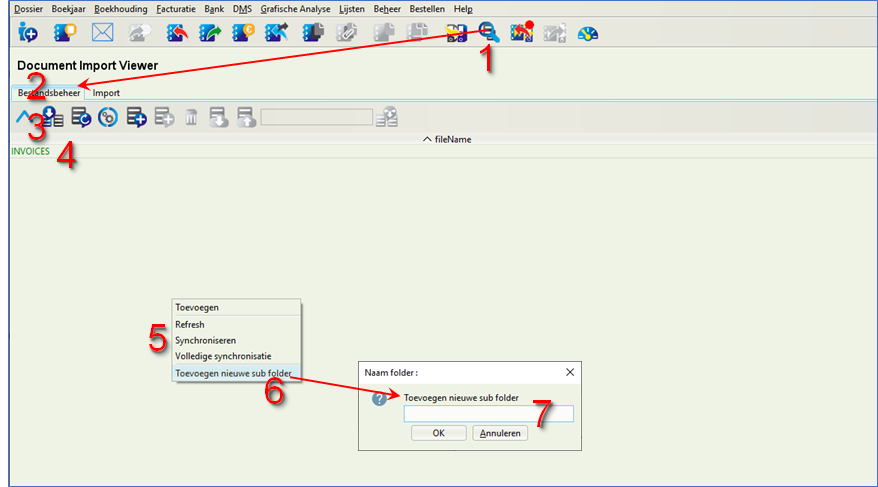 1. Open de import viewer |
In onderstaand voorbeeld worden documenten vanuit een map op de werkpost via drag & drop klaar gezet worden voor verwerking in Octopus in de Document Import Viewer.
Het gaat hier om een eerder ingescand verzameldocument (een .pdf bestand) met daarin meerdere te verwerken facturen.
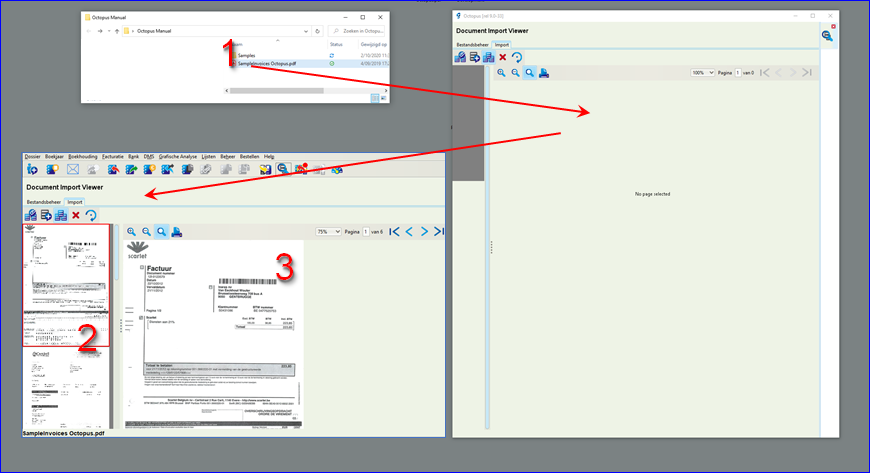
1. Sleep het te importeren document naar het openstaande scherm van de Document import viewer
2. Bij loslaten van het document wordt dit op de Octopus servers geplaatst en de inhoud verkleind getoond in de viewer
3. Het eerste document uit de reeks wordt vergroot weergegeven
Gebruik indien nodig de rotatieknop (![]() ) om een document in wijzerzin te draaien.
) om een document in wijzerzin te draaien.
Op diezelfde manier kunnen meerdere documenten worden opgeladen naar het dossier voor latere verwerking.
Al de overgebrachte documenten zijn vanaf dan beschikbaar vanaf elke locatie, uiteraard na aanmelden met jouw gebruikersnaam en wachtwoord.
Document opsplitsen in meerdere documenten
Vanuit de Import viewer kan je ook een document dat bestaat uit meerdere pagina's opsplitsen in afzonderlijke documenten
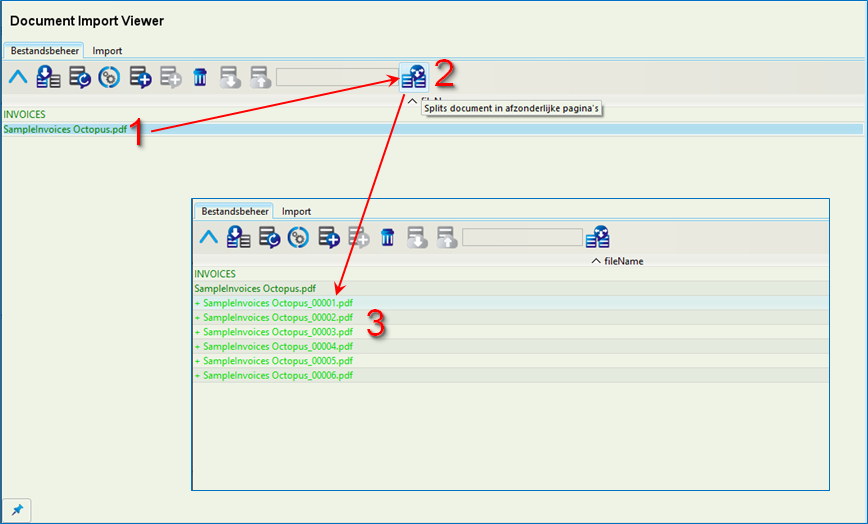
1. Klik op het op te splitsen document
2. Klik op 'Splits document in afzonderlijke pagina's'
3. De afzonderlijke gecreëerde documenten
De afzonderlijke documenten dienen dan nog online beschikbaar gesteld. Meer informatie daarover kan u hier vinden.